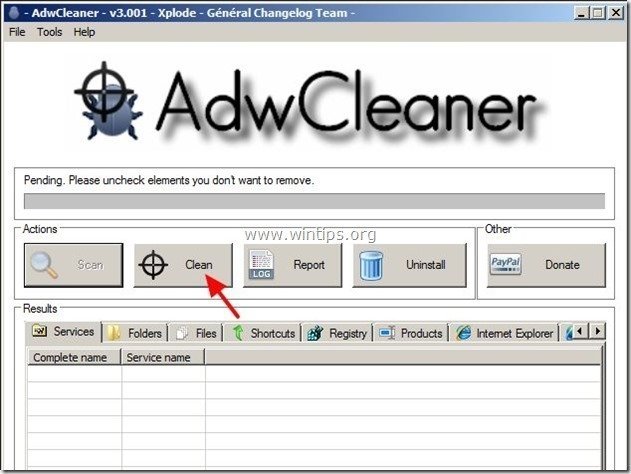Obsah
Reklamy Lucky Leap or Nabídky Lucky Leap je adwarový program prohlížeče, který při nakupování online zobrazuje kupony s nabídkami a reklamou. Vydavatel programu tvrdí, že při nákupu online můžete ušetřit peníze. " Šťastný skok ” instalační aplikace je běžně součástí jiných instalačních programů.
Poznámka: Při instalaci softwaru do počítače musíte vždy dávat pozor.
Pokud se chcete zbavit " Šťastný skok " adware aplikace, postupujte podle níže uvedených kroků:

Jak odstranit " Šťastný skok " z počítače:
Krok 1. Odinstalování Šťastný skok z Ovládacích panelů systému Windows.
1. Chcete-li to provést, přejděte na Start > Ovládací panely .
{Windows 8: Klikněte pravým tlačítkem myši na levý dolní roh a vyberte Ovládací panel }
{Windows XP: Start > Nastavení > Ovládací panel . }
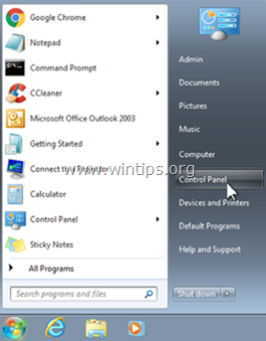
2. Dvojitým kliknutím otevřete " Přidat nebo odebrat programy ", pokud máte systém Windows XP nebo
“ Programy a funkce ", pokud máte Windows 8, 7 nebo Vista).
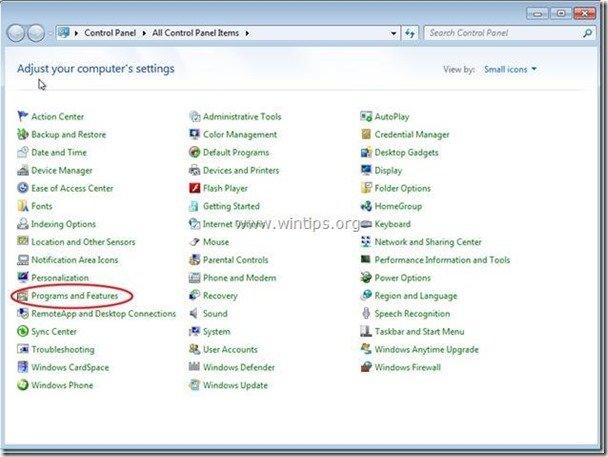
3. V seznamu programů najděte a odebrat/odinstalovat tyto aplikace:
a. Šťastný skok *
Upozornění*: Pokud nemůžete najít " Šťastný skok ” v Seznamu programů a pak:
a. Otevřete Průzkumníka Windows a přejděte na : " C:\Program Files\ Šťastný skok \ ".
b. D ouble click spustit " 'luckyleapUninstall " z této složky.
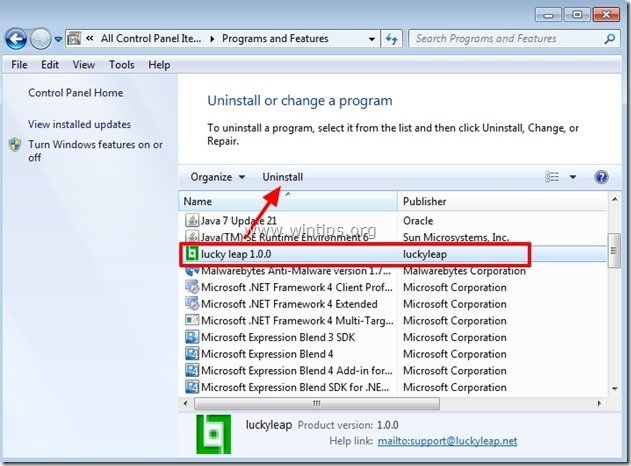
4. Přejděte na další krok.
Krok 2. Odstranění " Šťastný skok " rozšíření (add-on) z aplikace internetového prohlížeče.
Obvykle po odstranění " Šťastný skok ", měl by být váš internetový prohlížeč čistý. Abyste se ujistili, že žádný " Šťastný skok " existuje ve vašem prohlížeči, postupujte podle následujících pokynů.
Internet Explorer, Google Chrome, Mozilla Firefox
Internet Explorer
Jak čistit " šťastný skok " rozšíření z Internet Exploreru a obnovit nastavení prohlížeče.
1. Otevřete aplikaci Internet Explorer a poté otevřete " Možnosti připojení k internetu ”.
Chcete-li to provést, zvolte v nabídce souborů IE možnost " Nástroje ”  * > " Správa doplňků ”
* > " Správa doplňků ”
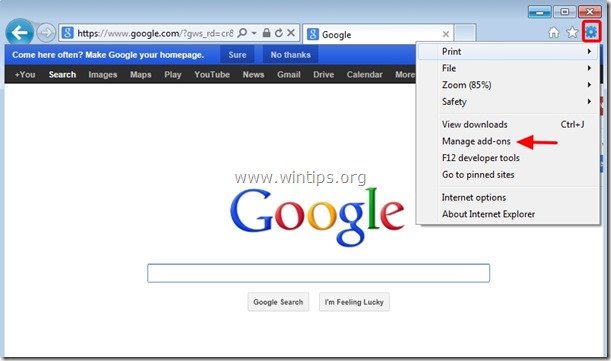
2. Vyberte "Panely nástrojů a rozšíření". v levém podokně a poté vyberte nežádoucí panel nástrojů nebo rozšíření patřící do skupiny " šťastný skok" odtud a klikněte na " Zakázat ".
a. šťastný skok
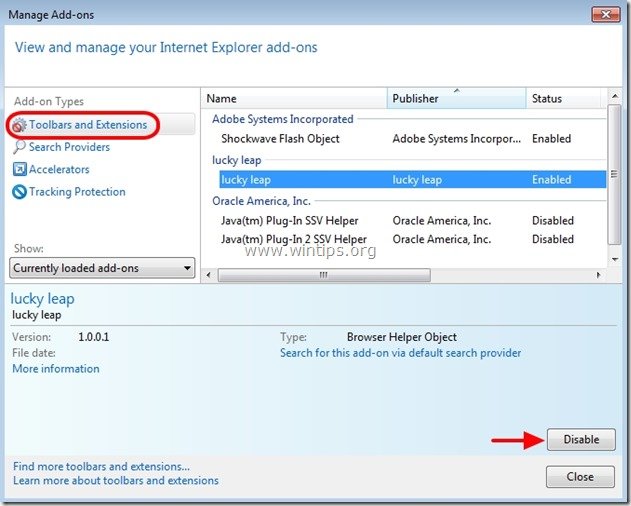
3. Restartujte aplikaci Internet Explorer a přejděte na Krok 3 .
Google Chrome
Jak odinstalovat " šťastný skok " z prohlížeče Chrome.
1. Otevřete Google Chrome a přejděte do nabídky Chrome  a vyberte možnost " Nastavení ".
a vyberte možnost " Nastavení ".
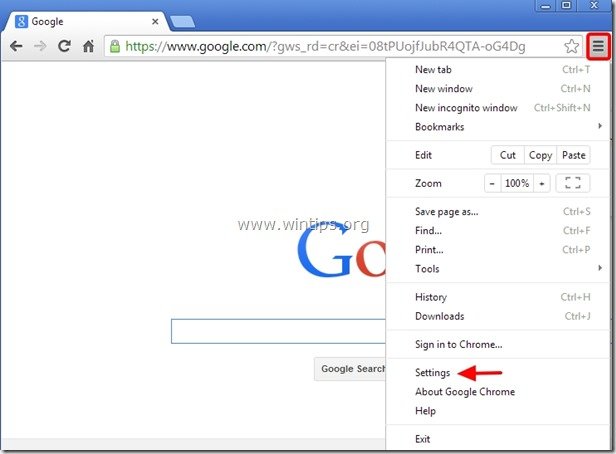
2. Vyberte si " Rozšíření" v levém podokně.
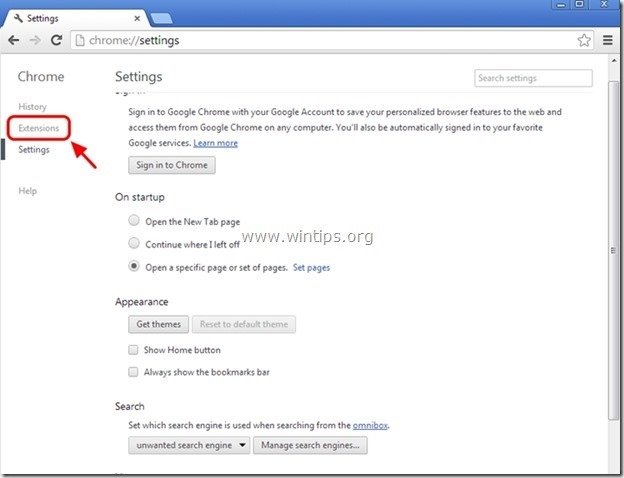
3. Odstranit nežádoucí " šťastný skok " prodloužení stisknutím tlačítka "koš" v tomto řádku.
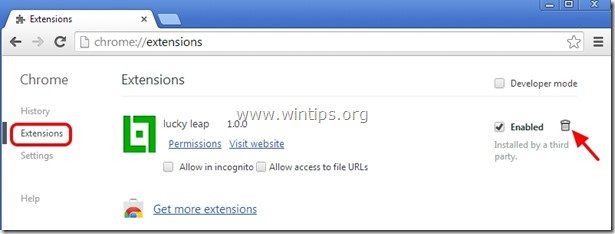
4. Restartujte Google Chrome a přejděte na Krok 3 .
Mozilla Firefox
Jak odstranit " šťastný skok " z prohlížeče Firefox.
1. Klikněte na " Firefox" tlačítko nabídky v levém horním rohu okna Firefoxu a přejděte na položku na “ Doplňky ”.
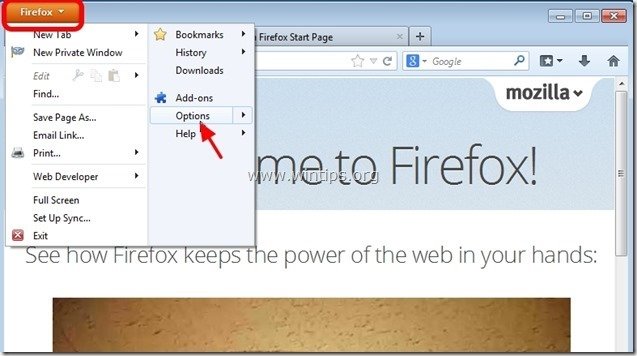
2. V " Rozšíření ", klikněte na možnost " Odstranění adresy " tlačítko pro odstranění " Šťastný skok " rozšíření*.
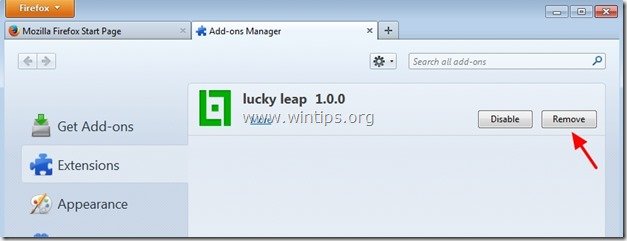
3. Zavřete všechna okna Firefoxu a restartovat Firefox.
4. Přejděte k dalšímu kroku.
Krok 3: Vyčistěte zbývající položky registru pomocí programu AdwCleaner.
1. Stáhněte si a uložte nástroj "AdwCleaner" na plochu.

2. Zavřete všechny otevřené programy a Dvojité kliknutí otevřít "AdwCleaner" z pracovní plochy.
3. Tisk " Skenování ”.
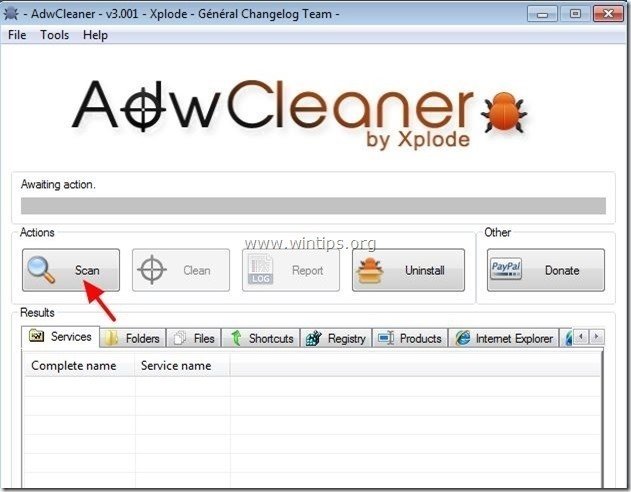
4. Po dokončení skenování stiskněte tlačítko "Clean ", abyste odstranili všechny nežádoucí škodlivé položky.
4. Tisk " OK " na adrese " AdwCleaner - Informace" a stiskněte tlačítko " OK " znovu restartovat počítač .
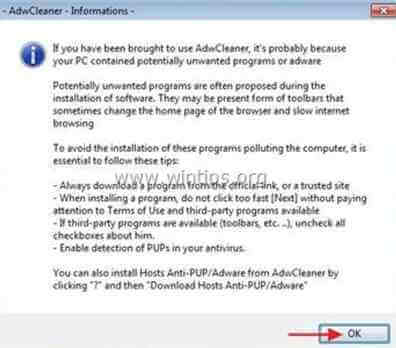
5. Po restartování počítače, zavřít " AdwCleaner" (readme) a pokračujte na další krok
Krok 4. Vyčistěte počítač od zbývajících škodlivých hrozeb.
Stáhnout a nainstalovat jeden z nejspolehlivějších BEZPLATNÝCH antimalwarových programů současnosti, který vyčistí váš počítač od zbývajících škodlivých hrozeb. Pokud chcete být neustále chráněni před stávajícími i budoucími hrozbami malwaru, doporučujeme vám nainstalovat si Malwarebytes Anti-Malware PRO:
Ochrana MalwarebytesTM
Odstraňuje spyware, adware a malware.
Začněte stahovat zdarma nyní!
1. Spustit " Malwarebytes Anti-Malware" a v případě potřeby umožnit programu aktualizaci na nejnovější verzi a škodlivou databázi.
2. Jakmile se na obrazovce zobrazí hlavní okno aplikace Malwarebytes Anti-Malware, zvolte možnost " Provedení rychlého skenování " a poté stiskněte tlačítko " Skenování " a nechte program vyhledat hrozby v systému.

3. Po dokončení skenování stiskněte tlačítko "OK" zavřít informační zprávu a poté tisk . "Zobrazit výsledky" na tlačítko zobrazit a odstranit nalezené škodlivé hrozby.
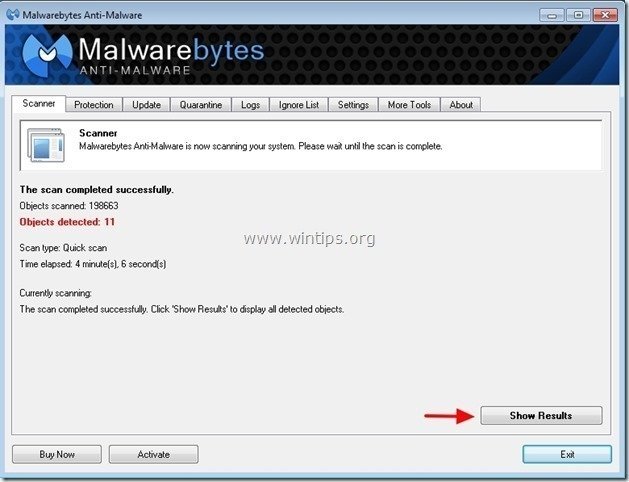 .
.
4. V okně "Zobrazit výsledky" zkontrolovat - pomocí levého tlačítka myši. všechny infikované objekty a poté vyberte možnost " Odstranění vybraných " a nechte program odstranit vybrané hrozby.

5. Po dokončení procesu odstraňování infikovaných objektů , "Restartujte systém, abyste řádně odstranili všechny aktivní hrozby".
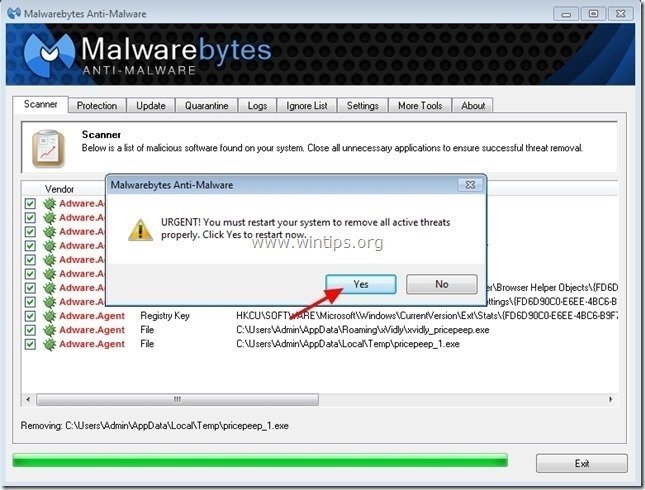

Andy Davis
Blog správce systému o Windows